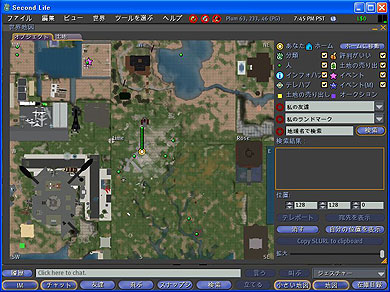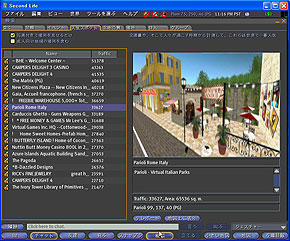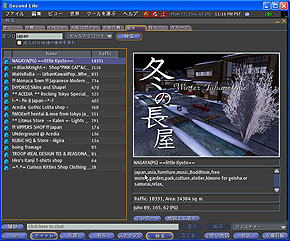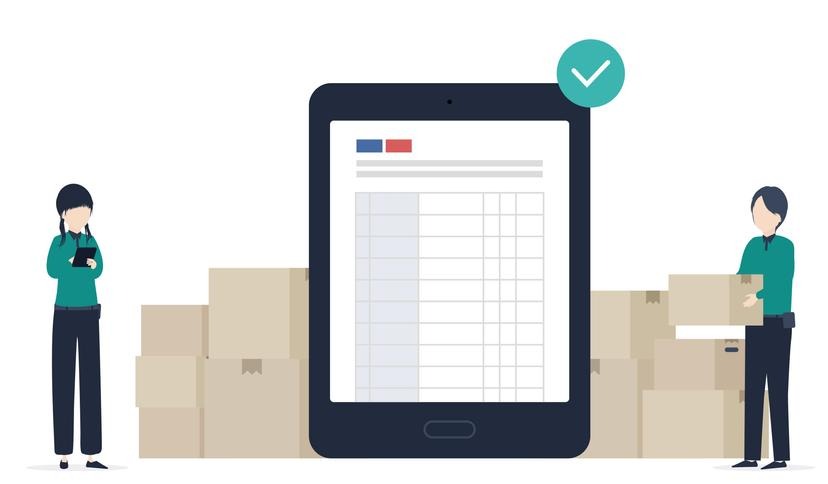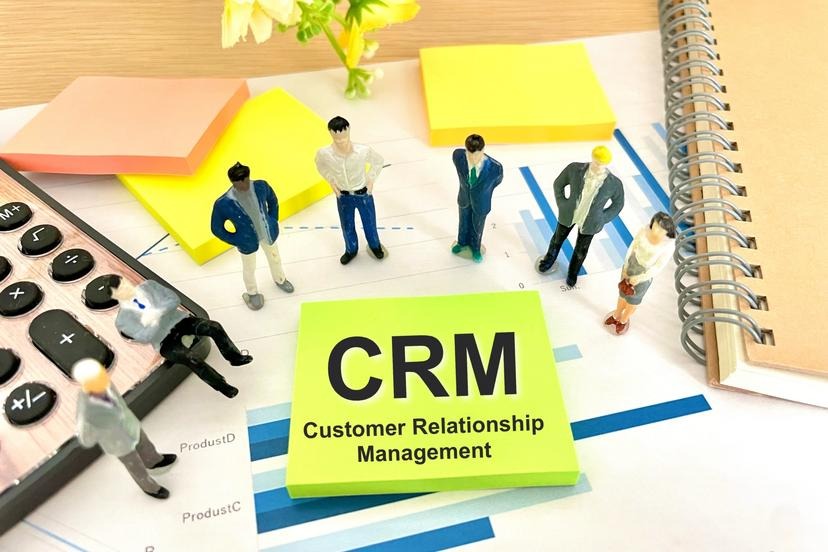面白そうな場所を見つける:Second Life支局だより(7) 地図と地域検索
前回までの連載で、最初に降り立つ島「Orientation Island」を抜け、Second Life内の基本操作とクライアントの日本語化について学んだ。
今回は、初心者向けスポット「Plum Welcome Area」のヘルプにある内容を中心に、Second Life内で気になる場所にテレポートしたり、面白そうな場所を検索する方法を学んでいこう。
「小さい地図」を活用する
Second Lifeブラウザには2種類の地図機能がある。「小さい地図」(英語版は「Mini-Map」)と、大きいサイズの「地図」(「World-Map」)で、それぞれブラウザ右下のメニューをクリックすれば表示できる。地図を見ながら空をただ飛び回っているだけでも、Second Lifeの世界を楽しめるだろう。
小さい地図は、ブラウザ右上に常時表示できる地図。現在地は黄色い丸で、周囲の人は緑色の丸で、空を飛んでいる人は緑色の「⊥」で表示され、自分が向かっている方向や、周囲の土地に何人ぐらい人がいるかなどが確認できる。
地図上を右クリックすればズームイン・ズームアウトも可能。ドラッグして位置を変えることもできる。地図右下角のオレンジ色の三角をドラッグすれば、表示範囲を広げられる。
地図からテレポート
大きいサイズの地図を利用すれば、世界を俯瞰して見ることができ、気になる場所に瞬時にテレポートすることもできる。大きい地図を表示するには、「小さい地図」をダブルクリックするか、右下メニューの「地図」をクリックすればいい。
地図上のアイコンから、周囲でイベントが起きている場所や、別の場所にテレポートできる地点(「テレハブ=Telehub」)、人気の場所(「評判がいい=Popular」)、土地の売り出しが行われている場所(「=Land for Sale」)などを確認することができる。
画面右側真ん中あたりには、プルダウンメニューが2つと検索窓が1つある。プルダウンメニューは上から「私の友達」(My Friends)、「私のランドマーク」(My Landmarks)となっており、ログインしている友人の居場所や、登録したランドマーク(次項参照)の場所を地図上で確認できる。
地図上で行きたい場所を見つけたら、その場所を左クリックしてみよう。赤丸のアイコンが表示される。そのままダブルクリックするか、右下メニューの「テレポート」(Teleport)を選べばその場所にテレポートできる。
行きたい場所の地域名(「SIM」の名前)と座標が分かっていれば、右メニューの「地域名から検索」(Search by Region Name)の検索窓にSIM名を入力し、その下の位置(Location)で座標を指定すればテレポート可能だ。
お気に入りの場所は「ランドマーク」登録
ランドマーク(Landmark)は便利な機能だ。気になる場所を登録しておけば、地名などを忘れてしまっても簡単にテレポートできる。
現在地をランドマーク登録するには、画面上部のメニューから「世界」(World)をクリックし、「ここにランドマークを作成」(Create Landmark Here)を選べばOK。これで地図上の「私のランドマーク」に登録されるほか、「在庫目録」(Inventory)の「Landmarks」にも登録され、クリックして「テレポート」を押すだけでいつでも戻って来られる。
検索で人気スポット探し
「検索」(Search)メニューを利用すれば、トラフィックの多い人気スポットをジャンル別に探したり、スポット名をキーワード検索したりできる。行きたい場所の正確な位置が分からない時や、どこでもいいから人気の場所に行ってみたい、という時に便利だ。
画面右下にある検索ボタンをクリックすると検索画面が現れ、「人気スポット」(Popular Places)のタブを選べば、ユーザートラフィックの多い順にスポットが表示される。ただ「成人向けコンテンツを含む」(Include places in Mature regions)をチェックしたままだと、上位はアダルト系ばかり。チェックを外してもギャンブル系ばかりが上位に来てしまうのは、インターネットの常だろうか……
「場所」(Places)のタブからは、街の名前や建物名などでスポットを検索できる。Second Lifeに進出した企業や店舗を探す時などにはこの機能が便利だろう。日本に関連しそうな場所に行きたければ、「Japan」「Japanese」といった検索ワードを試すといいかもしれない。「ビジネス」「ショッピング」など、カテゴリーごとの検索も可能だ。
右側半分にはスポット説明画面が表示される。下部にあるテレポート(Teleport)ボタンをクリックすればテレポートできるほか、その隣の「地図上に表示」(Show on Map)ボタンを押せば、スポットの位置を地図で確認できる。
さて、次回からはいよいよ、Second Lifeの世界を探検しよう。
Copyright © ITmedia, Inc. All Rights Reserved.
Special
PR
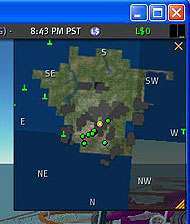 小さい地図
小さい地図